Photoshop将外景人物图片打造出暗调青蓝色效果
这里介绍一种非常经典的暗青色图片调色方法。过程:先用调色工具把图片整体压暗,并增加青蓝色和暗角。然后降低图片的饱和度,再适当增加人物肤色质感即可。
原图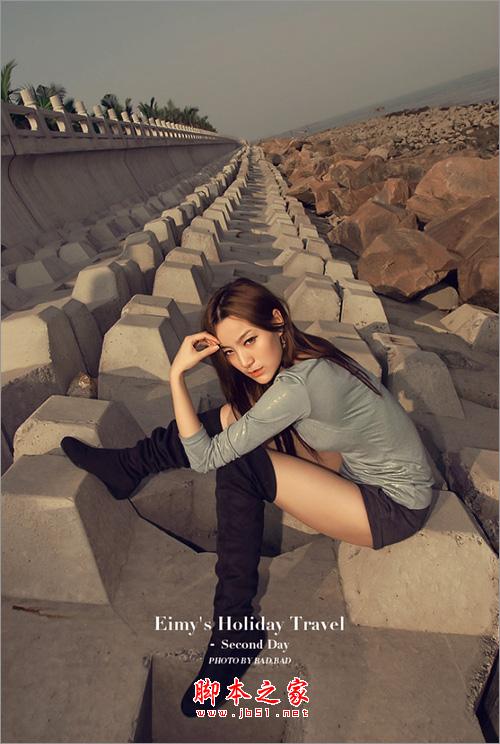
最终效果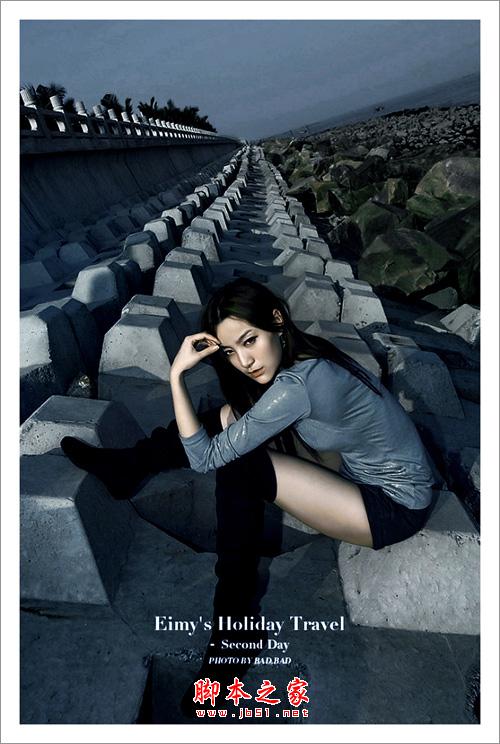
1、人物图层,原图照片暗黄色发灰死气沉沉,我们使用复制人物图层,把正常调成柔光,让照片通透亮丽,这种效果最简单最实用。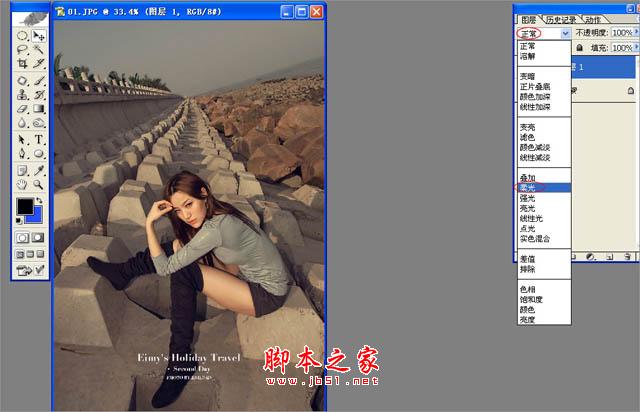
2、打开曲线选择红色通道压红,使照片发暗、发青色、发透,有效的减去了照片中整体的红色,这种减红的方法快捷方便。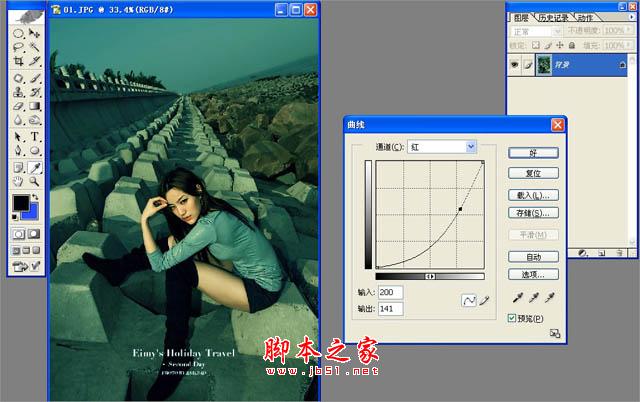
3、为了使人物更更清澈,曲线选择蓝色通道提篮,增强透度,这种提篮的方法,是整体平面提篮,让照片更透彻。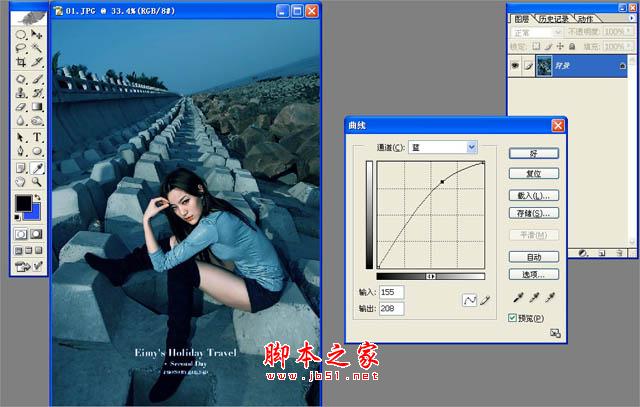
4、要把人物效果做的更真实,曲线选择RGB将图层压暗,让照片颜色更凝重。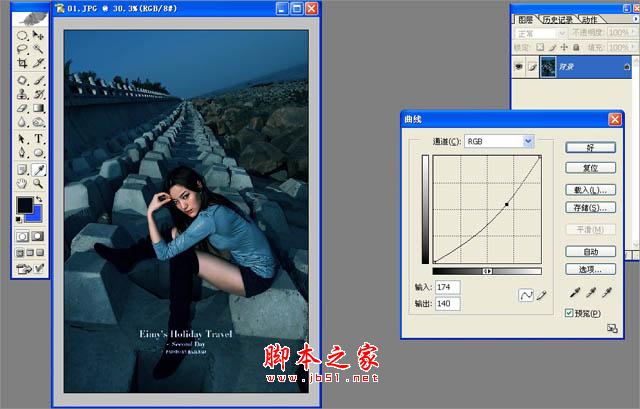
5、(选择色相/饱和度)红色通道色相(+12)饱和度(-40)明度0,这是单方面只调人物的肤色,让人物颜色变中性色发微黄。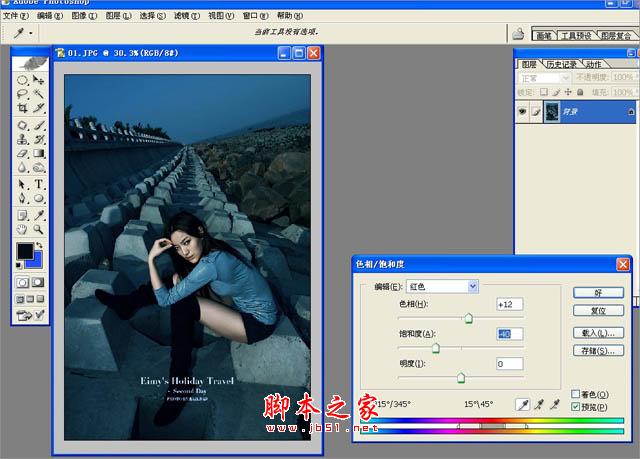
6、人物的背景颜色过于抢眼,我们用套索工具圈出选区,输出色阶7( 0.94)(165)让背景暗一些更加真实。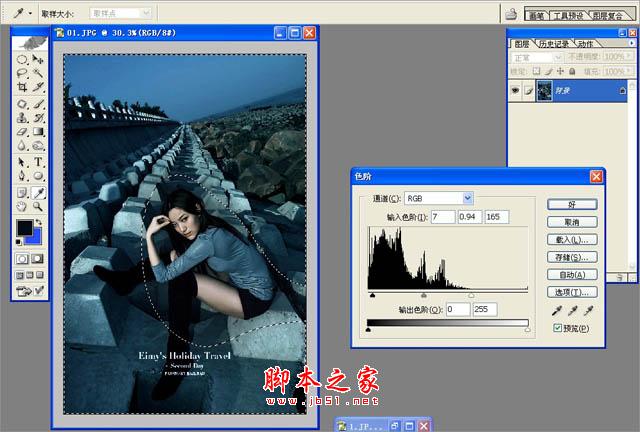
7、整体色相/饱和度,选择青色通道色相(0)饱和度(-47) 明度(-8)把背景变成青灰色,让照片更个性突出。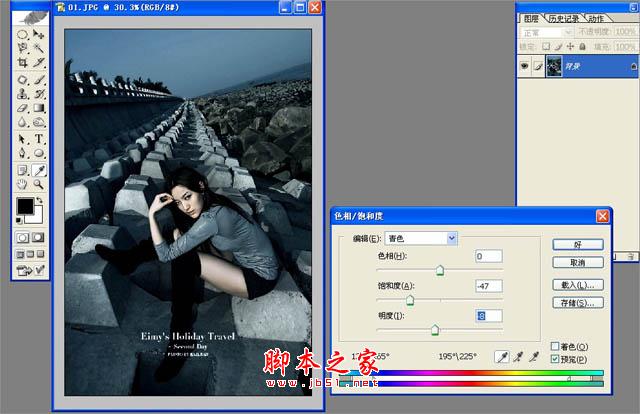
8、最后USM锐化,数量50,半径2,阔值0,让照片更锐利逼人。个性青灰色是主要针对外景,有天空、建筑,调色教程简单实用。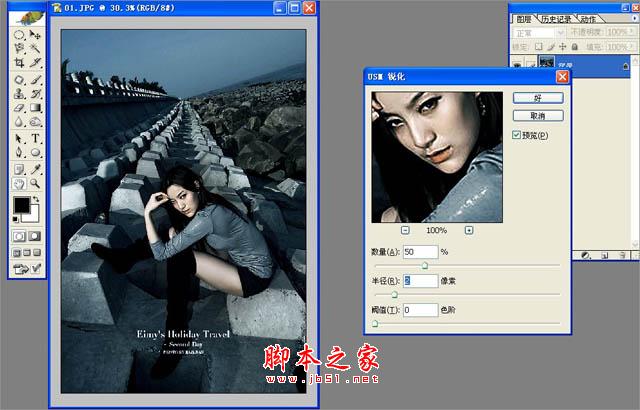
最终效果: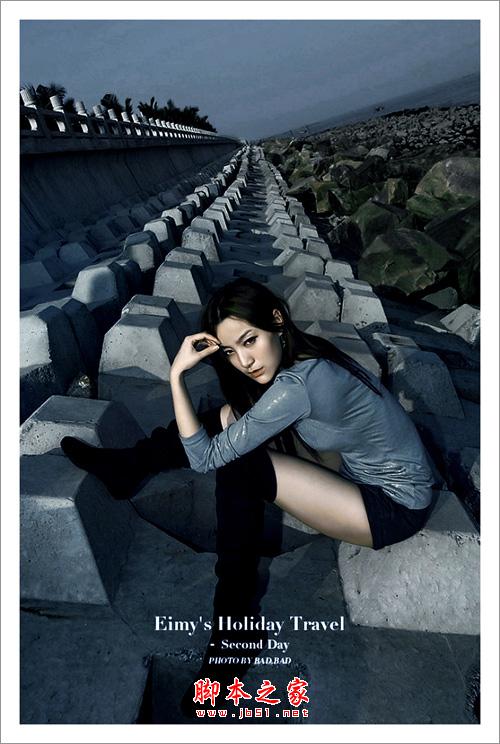
-

photoshop在Lab模式下快速将外景人物图片制作成甜美的淡青色
2022-09-09 11
-

Photoshop为竹林婚片调制出梦幻复古的淡调青蓝色
2022-09-09 9
-

Photoshop制作酷炫的抽象光纹人物海报
2022-09-09 8
-

photoshop使用高低频为严重偏暗的人物图片修复美磨皮
2022-09-10 5
-

Photoshop将树林人物图片调制出淡美的小清新青绿色
2022-09-10 6
-

photoshop使用滤镜的液化和左推工具快速为人物瘦脸
2022-09-10 15
-

PS将普通人物图片调出超酷古铜色调效果
2022-09-10 5
-

Photoshop快速将人物照片背景调制出镜头模糊效果
2022-09-10 9
-

Photoshop将坐在草地上人物图片调制出淡淡的暖紫色
2022-09-10 6
-

photoshop快速为黑白人物图片上色教程
2022-09-10 5
-

Photoshop快速修复人物脸部局部过曝的肤色
2022-09-10 7
-

Photoshop将花园中的人物图片调制出唯美的金色调
2022-09-10 8
-

Photoshop将草地上的人物调制出淡美的阳光色
2022-09-10 8
-

Photoshop将美女图片处理成时尚杂志人物封面
2022-09-10 6
-

Photoshop快速将人物肤色打造出塑料效果
2022-09-10 13
-

photoshop利用通道替换工具将外景人物图片制作出淡美的蓝紫色
2022-09-10 7
-

Photoshop将外景人物图片调制出欧美流行的淡调黄褐色
2022-09-10 6
-

photosho将古装人物照片转为漂亮手绘效果
2022-09-10 11
-

Photoshop将草原人物图片调制出小清新的黄蓝色
2022-09-10 6
-

photoshop快速为树下的人物调制出柔和的秋季黄褐色
2022-09-10 6
-

photoshop将美女图片绘制成Q版人物教程
2022-09-10 10